広告
原文:Camera View
このページの内容は、原文ページのライセンス「CC-BY-SA 4.0 Int. License」の影響下にあります。
- モード:すべてのモード
- メニュー:ビュー>カメラ
- メニュー:ビュー>カメラ>アクティブなカメラ
- ホットキー:テンキーの0
カメラ・ビューのデモンストレーション。
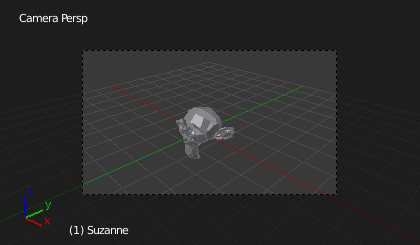
カメラ・ビューは、現在アクティブなカメラの視点から見た現在のシーンが表示されます。テンキーの0を押すと、アクティブにすることができます。カメラ・ビューは、ショットを仮想的に作成し、レンダリング時にシーンがどのように見えるかをプレビューするために使用できます。レンダリングされた画像には、破線内のすべてが含まれています。このビューから、あなたは、レンダリングされる3Dビューの部分を定義する、レンダリング枠も設定することができます。
カメラ・ビュー。
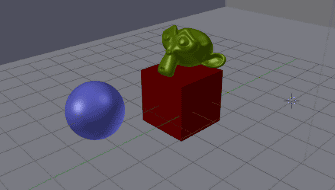
レンダリングされた画像。
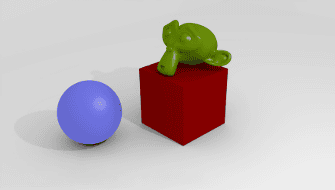
カメラ・ビューは、最終的なレンダリングされた画像のプレビューを提供します。
カメラ・ナビゲーション
Camera Navigation
あなたのシーンのカメラを移動する、そして、配置する、いくつかの別の方法があります。 それらのいくつかを以下で説明します。
このビューでは、拡大・縮小できますが、視点を変更するためには、あなたは、カメラを移動、あるいは、回転させる必要があります。
アクティブな「カメラ」は、あらゆる種類のオブジェクトである可能性があることに注意してください。そのため、例えば、ランプを位置決めして照準を合わせるために、これらの動作は、使用できます。
アクティブなカメラをビューに移動する
Move Active Camera to View
- モード:オブジェクト・モード
- ホットキー:Ctrl+Alt+テンキーの0
この機能は、あなたの現在のビューポートと一致させるために、アクティブなカメラを配置・方向付けを行うことができます。
カメラを選択し、その次に、3Dビューで、あなたのカメラのため望む位置と方向性に動き回ります。(あなたは、カメラで、望むものを見ています。)
次に、Ctrl+Alt+テンキーの0を押し、あなたの選択したカメラの位置に一致するビューが表示されます。そして、カメラ・ビューへ切り替えます。
カメラ・ビューの位置決め
Camera View Positioning
プロパティ領域のビュー・パネルで、固定カメラを表示を有効にすることによって、カメラ・ビューである間、あなたは、いつも通り、3Dビューを移動することができます。カメラ・ビューのままであれば、コントロールは、通常の3Dで移動する場合とまったく同じです。
ロール、パン、ドリーとトラック
Roll, Pan, Dolly, and Track
これらのカメラの移動を行うために、カメラは、アクティブなオブジェクトになるように、最初に、選択する必要があります。(それを通して表示している間、あなたは、右マウス・ボタンをクリックできます。-それを選択するために、実線の長方形の稜線をクリックします)。次の動作も想定されます。あなたが、カメラ・ビューでいるために、テンキーの0を押します!それを行ったあと、あなたは、現在、オブジェクトを操作するために使用されるのと同じツールを使用して、カメラを操作できます。:
横回転
Roll
Rキーを押すと、オブジェクト回転モードになります。デフォルトでは、カメラの「ロール」の定義のローカルZ軸(カメラ・ビューに直交する軸)でカメラを回転させます。
垂直パンやピッチ
Vertical Pan or Pitch
これは、ローカルのX軸に沿った回転です。Rキーを押し、オブジェクト回転モードにし、続いて、Xキーを二回押します。(最初のキーは、グローバル軸の選択です。次に、同じ文字を押し、ローカル軸を選択します。-これは、どんな軸でも動作します。;軸固定を参照してください)。
水平パンやヨー
Horizontal Pan or Yaw
これは、カメラのローカルy軸のまわりの回転に対応します。Rキーを押し、そして、Yキーを2回押します。
ドリー
Dolly
カメラをドリーするために、Gキーを押し、続いて、マウスのホイール(あるいは、Zキーを二回)を押します。
横方向へのトラッキング
Sideways Tracking
Gキーを押して、マウスを動かします。(あなたは、純粋な水平や純粋な垂直の横方向のトラッキングを取得するために、Xを二回、あるいは、Yを使用することができます)。
飛行/歩行モード
Fly/Walk Mode
あなたが、歩行/飛行モードにあるとき、ナビゲーションは、実際に、カメラを動かします。
カメラを固定して表示する
Lock Camera to View
有効にすると、典型的なビュー操作を実行すると、カメラ・オブジェクトが移動します。
広告